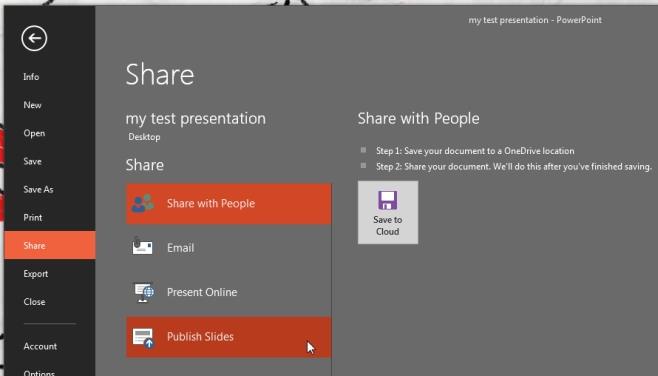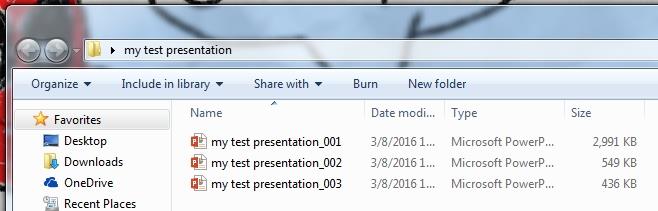PowerPoint vous permet d'ajouter différents types de fichiers multimédias à une présentation. Vous pouvez y ajouter des images, des vidéos et des fichiers audio. La prise en charge d'une telle variété de médias simplifie considérablement la création de présentations attrayantes. Cependant, chaque image, graphique, document, vidéo et fichier audio ajouté augmente la taille de la présentation. Si la taille d'un fichier de présentation devient problématique, que ce soit lors de son envoi par e-mail ou de son partage via un service de partage de fichiers cloud, vous devrez soit trouver une autre méthode d'envoi, soit le réduire. Voici comment identifier la diapositive la plus volumineuse d'une présentation et réduire la taille là où elle est vraiment importante.
Ouvrez la présentation dans PowerPoint. Allez dans Fichier > Partager et cliquez sur le bouton Publier. Lorsque vous y êtes invité, sélectionnez toutes les diapositives à publier. Choisissez un emplacement pour enregistrer les diapositives publiées. Assurez-vous de les publier dans un dossier dédié, sans aucun autre fichier.
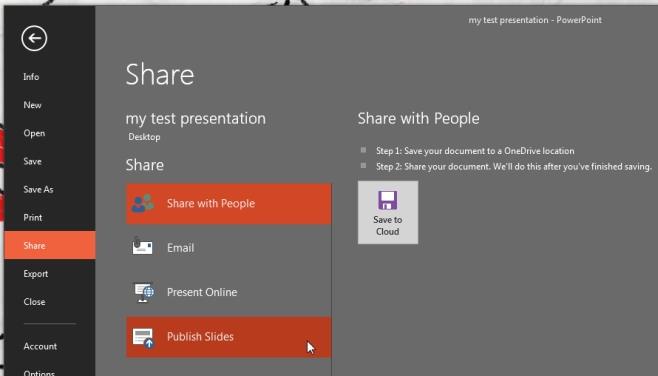
Une fois les diapositives publiées, ouvrez le dossier dans lequel elles ont été publiées. Chaque diapositive apparaît comme un fichier indépendant. Triez-les par taille et vérifiez laquelle est la plus lourde. Vous savez maintenant quel fichier réduire.
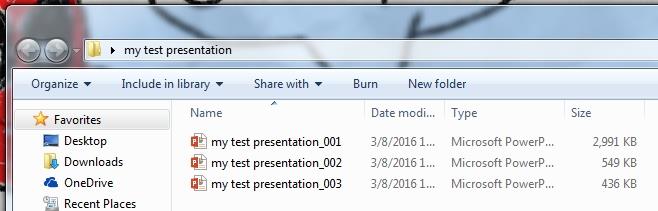
Si vous envoyez une présentation par e-mail, il est préférable de compresser le fichier ou d'utiliser un service cloud prenant en charge les fichiers plus volumineux. Réduire la taille d'une diapositive ne devrait être envisagé qu'en dernier recours. Pour réduire la taille d'une diapositive, essayez d'optimiser les images et les médias que vous y avez ajoutés ou envisagez d'insérer un lien vers le média directement dans la diapositive plutôt que de l'inclure dans le fichier.